מעבר בין חשבונות בווידג'טים שלך תוך זמן קצר
- הווידג'טים של Windows 11 צריכים להיכנס כדי שתוכל לסנכרן את ההגדרות שלך בין מכשירים מרובים.
- אם יש לך יותר מחשבון משתמש אחד, תצטרך להמשיך לעבור כדי לגשת למידע מסוים על כל אחד מהם.
- Windows יכניס אותך אוטומטית אם כבר נכנסת למחשב האישי שלך עם חשבון Microsoft שלך.
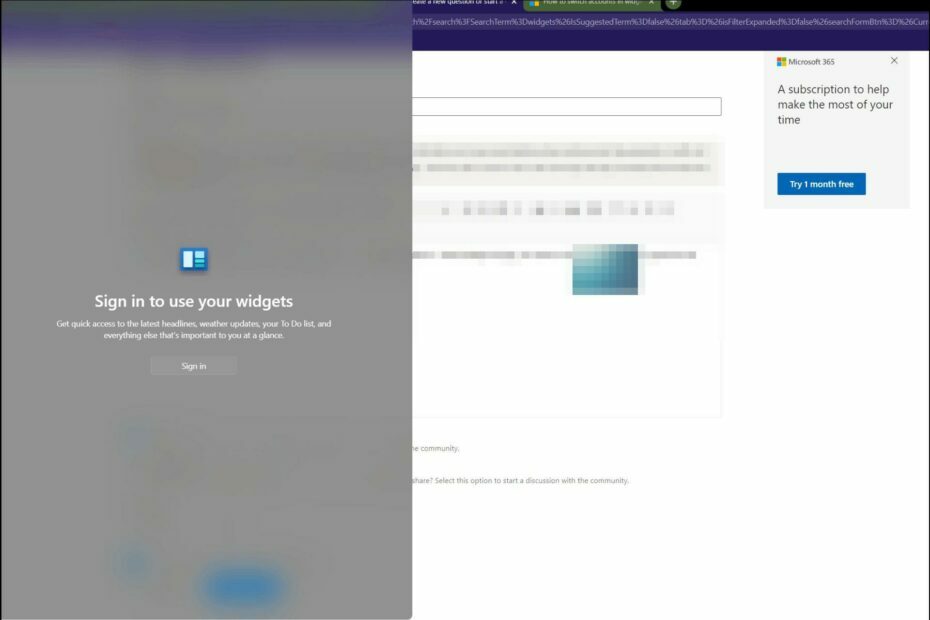
ווידג'טים של Windows 11 הוא כלי מערכת המאפשר לך להוסיף פונקציונליות מסוימת לשולחן העבודה ולשורת המשימות של Windows. התכונה העיקרית של כלי זה היא שהוא מספק לך דרך קלה לגשת אל היישומים והכלים הנפוצים ביותר שלך, כגון מחשבון ופנקס רשימות.
חשבון המשתמש בווידג'טים של Windows 11 הוא החשבון שבו אתה משתמש כדי להיכנס ל-Windows. זה יכול להיות החשבון האישי שלך, או זה יכול להיות חשבון עבודה. ב-Windows, אתה יכול ליצור מספר חשבונות משתמש למטרות שונות.
לדוגמה, אפשר להחזיק חשבון אחד לשימוש אישי ואחר לעבודה. זה שימושי אם יש לך צרכים שונים עבור כל פרופיל, כגון כתובת דוא"ל נפרדת וסיסמת כניסה לעבודה.
אתה יכול גם השתמש בווידג'טים מבלי להיכנס. אם אתה משתמש בחשבון אורח, למחשב אין מידע על התאמה אישית. אבל לפעמים אתה צריך לסנכרן כמה פעילויות כמו הפגישות שלך כדי לקבל תזכורות.
כאשר אתה מתקין ווידג'טים של Windows 11, זה יוצר קיצור דרך בשולחן העבודה שלך ומוסיף סמל למגש המערכת. כדי שסמלים אלה יפעלו כראוי, ווידג'טים של Windows 11 צריכים לפעול תחת חשבון משתמש.
בדרך כלל, ווידג'טים של Windows 11 ישתמשו באותו חשבון משתמש שאיתו נכנסת. אם יש לך יותר מחשבון משתמש אחד במחשב שלך, ווידג'טים של Windows 11 ישתמשו בחשבון ברירת המחדל שנוצר במהלך ההתקנה.
אם אתה מחובר עם חשבון Microsoft שלך, כל שינוי שתבצע בווידג'טים של Windows 11 יסונכרן אוטומטית בין כל המכשירים שלך.
הווידג'ט יבקש ליצור עבורך חשבון אם אין פרופיל קיים המשויך למכשיר שלך. אתה יכול להתעלם מהאפשרות הזו אם אינך רוצה להיכנס.
לאחר יצירת חשבון המשתמש, הוא יישאר פעיל עד לסגירה או כיבוי על ידי Windows 11 או כאשר תחליט למחוק אותו.
1. שנה את אפשרויות הכניסה
1. לחץ על חלונות מקש במקלדת שלך.
2. לחץ על הגדרות מהתפריט שנפתח.
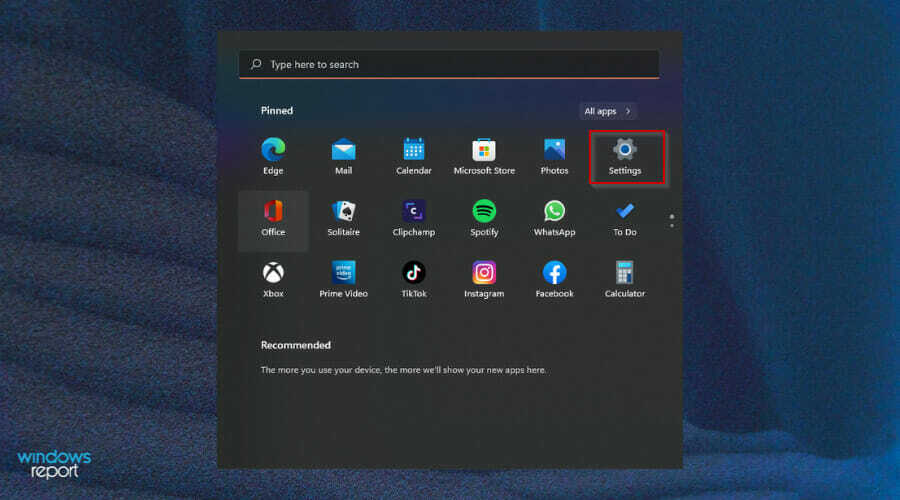
3. בחר חשבונות מהחלונית השמאלית ולאחר מכן לחץ על המידע שלך.
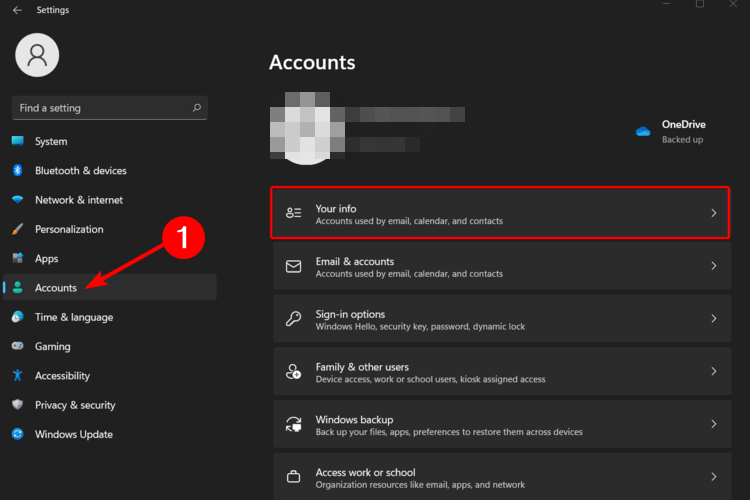
טיפ מומחה:
ממומן
קשה להתמודד עם כמה בעיות במחשב, במיוחד כשמדובר בקבצי מערכת ומאגרים חסרים או פגומים של Windows שלך.
הקפידו להשתמש בכלי ייעודי, כגון Fortect, אשר יסרוק ויחליף את הקבצים השבורים שלך בגרסאות הטריות שלהם מהמאגר שלו.
4. לחץ על הפסק להיכנס אוטומטית לכל אפליקציות Microsoft.
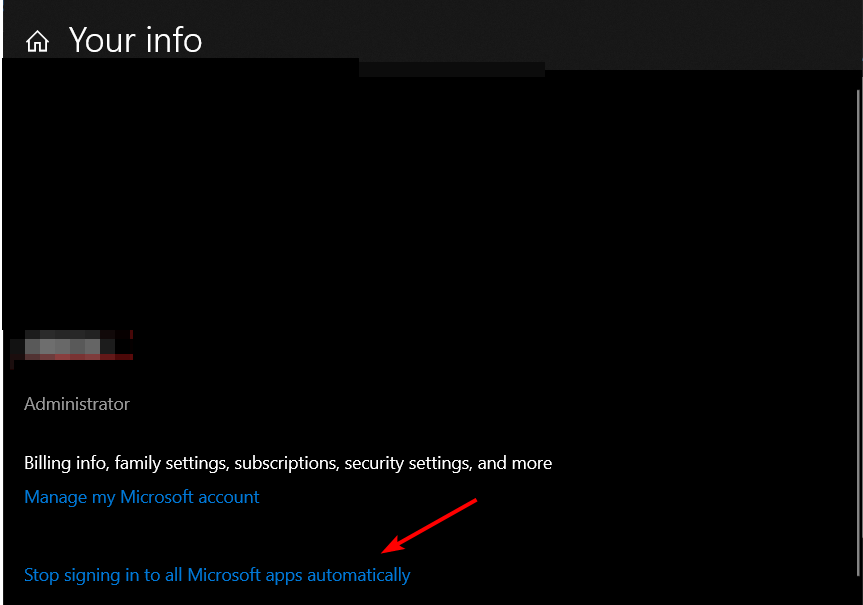
5. כעת חזור לווידג'טים והיכנס עם חשבון המשתמש הרצוי.
השיטה הראשונה והקלה ביותר לשנות את חשבון המשתמש שלך היא דרך ההגדרות המובנות של Windows 11. מה שאתה צריך לעשות הוא לשנות את אפשרויות הכניסה כך שהמחשב שלך לא ייכנס יותר לחשבונות Microsoft באופן אוטומטי.
שינוי זה יאפשר לך להיכנס באמצעות חשבון משתמש אחר לבחירתך בפעם הבאה שתיגשת לווידג'טים.
2. אפס את אפליקציית הדואר
- לחץ על חלונות מקש ולחץ על הגדרות.

- לך ל אפליקציות.
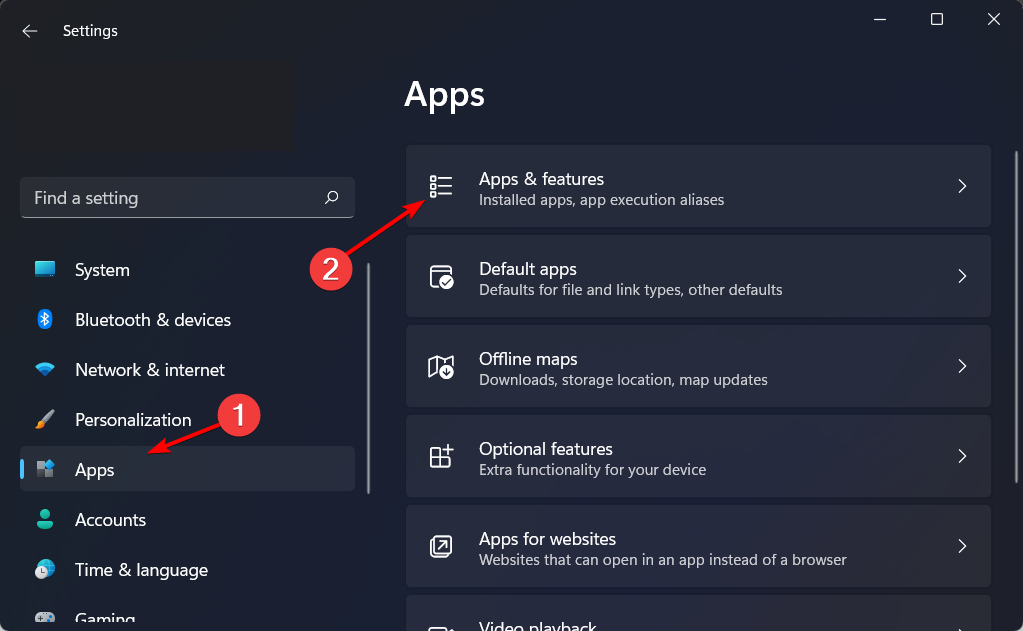
- למצוא את ה דואר ולוח שנה אפליקציה ולחץ על אפשרויות מתקדמות.
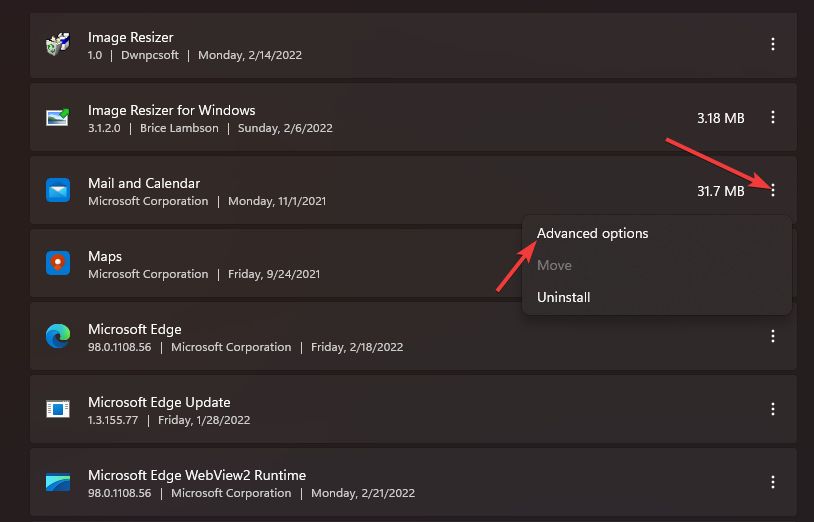
- לחץ על אִתחוּל לַחְצָן.
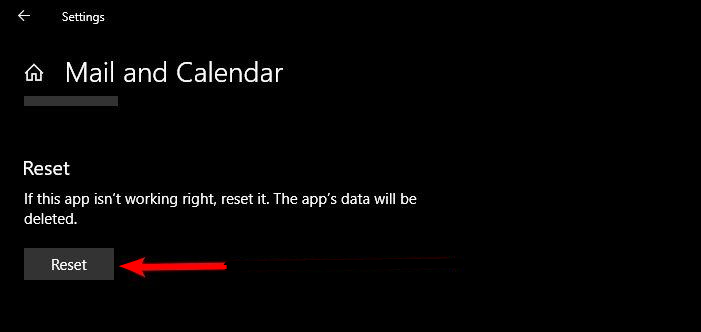
- כעת חזור לווידג'טים והיכנס עם חשבון המשתמש הרצוי.
3. מחק חשבון משתמש מקוון
- נווט לדפדפן האינטרנט שלך כדי היכנס לחשבון Microsoft שלך.
- לך ל מכשירים כדי למצוא את כל המחשבים המחוברים המשויכים לחשבון שלך.
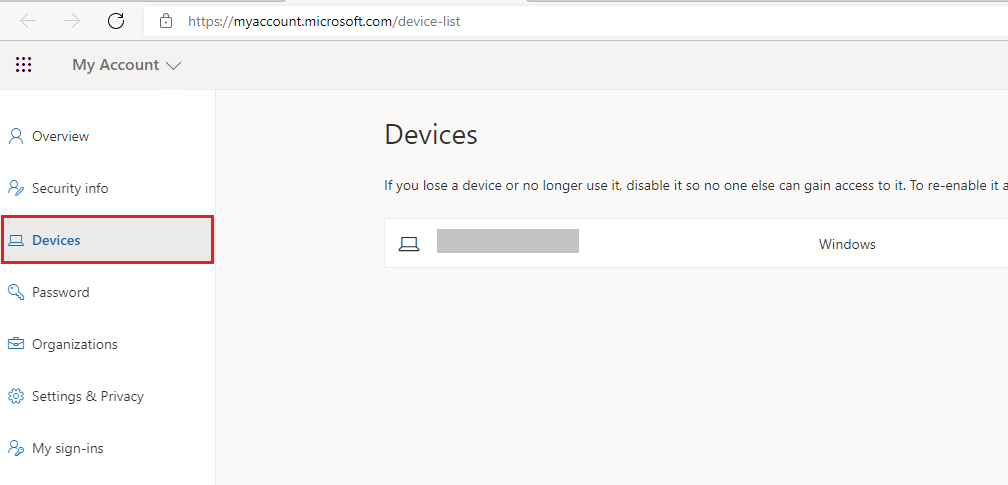
- לחץ על הסר מכשיר כדי לבטל את קישור החשבון.
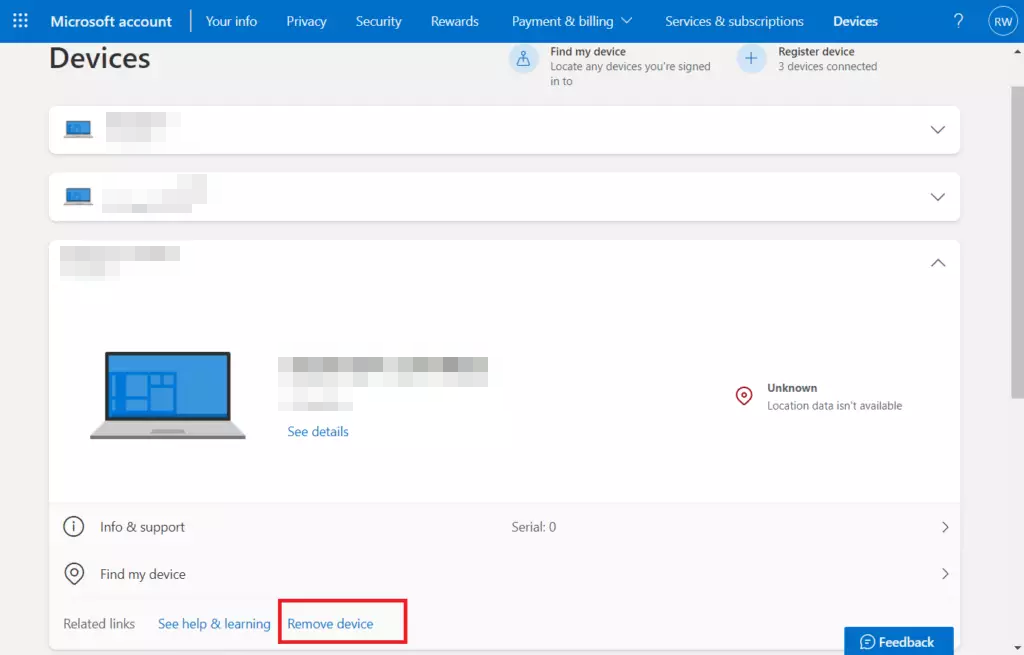
- כעת חזור לווידג'טים והיכנס עם חשבון המשתמש הרצוי.
מכיוון שרוב הפתרונות הללו כוללים הסרת חשבונך, זכור לגבות את כל הקבצים שלך באמצעות תוכנת גיבוי כדי למנוע אובדן מידע חשוב.
- מהו Wisptis.exe והאם עליך להשבית אותו?
- מסך Windows 11 ממשיך לרענן? תקן את זה ב-[8 שלבים]
- KB5028185 גורם לבעיות התחברות, אבל יש תיקון
- כיצד לתקן את Windows 11 שלך באמצעות Windows Update
כן, אתה יכול להשתמש במספר חשבונות עם ווידג'טים של Windows 11. עם זאת, אינך יכול להשתמש בשני חשבונות או יותר בו-זמנית. זה יכול להיות שימושי אם אתה חולק מחשב עם אנשים אחרים וברצונך לשמור על הנתונים האישיים שלך בנפרד משלהם.
לדוגמה, אם אתה רוצה להשתמש בשני חשבונות שונים אבל עדיין רוצה להשתמש באותו מחשב נייד, אז אתה צריך להתנתק מחשבון אחד לפני שאתה נכנס לחשבון אחר. אתה יכול לעבור בין חשבונות במהירות על ידי בחירת תמונת הפרופיל מתפריט התחל או שורת המשימות.
כמו כן, חשוב לציין שהגדרת מספר חשבונות במחשב אחד תדרוש יותר מקום בכונן הקשיח או בכונן ה-SSD שלך מכיוון שלכל חשבון יש תיקיה משלו המאחסנת את קבצי המשתמש שלו ו תוכניות.
במקרה זה, אתה צריך התקן מנקה זיכרון RAM כדי להיפטר מקבצים זמניים ומיותרים כדי למנוע אוזל של מקום.
האם אתה צריך להתמודד עם בעיות קשורות אחרות כגון ווידג'טים של Windows 11 לא עובדים, אל תהסס לעיין במדריך המפורט שלנו כיצד לתקן את הבעיה.
יש לנו גם את ווידג'טים של שעון מובילים כדי לעזור לך לעקוב אחר הזמן שלך ולהתעדכן בעניינים.
ספר לנו על מחשבות נוספות שיש לך בנושא זה בקטע ההערות למטה.
עדיין נתקלים בבעיות?
ממומן
אם ההצעות לעיל לא פתרו את הבעיה שלך, המחשב שלך עלול להיתקל בבעיות קשות יותר של Windows. אנו מציעים לבחור בפתרון הכל-באחד כמו Fortect לתקן בעיות ביעילות. לאחר ההתקנה, פשוט לחץ על הצג ותקן לחצן ולאחר מכן לחץ התחל תיקון.


